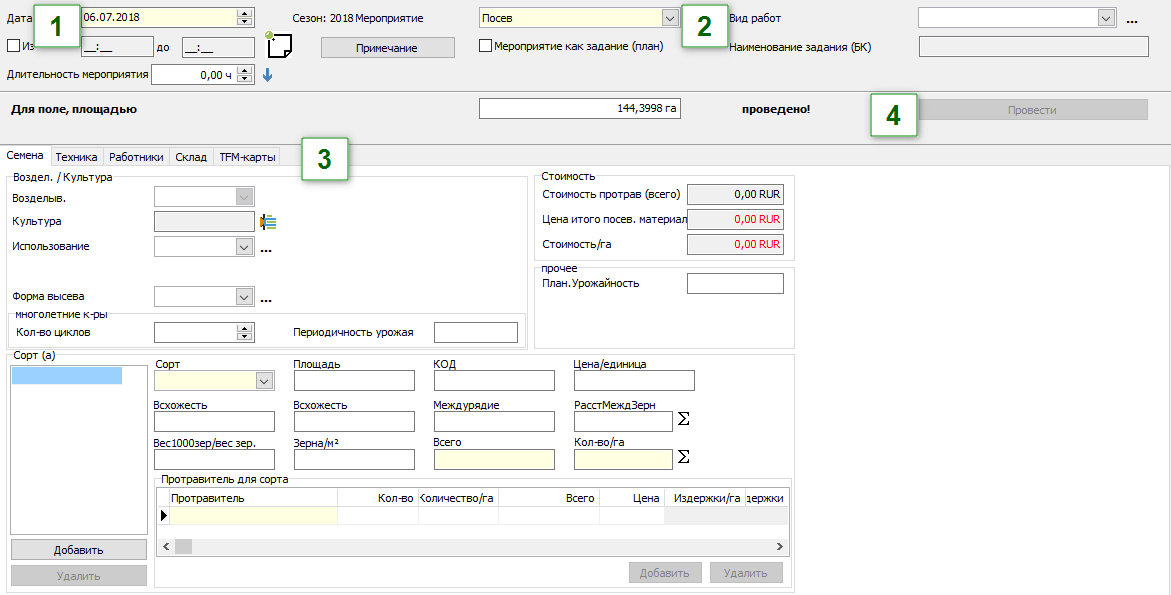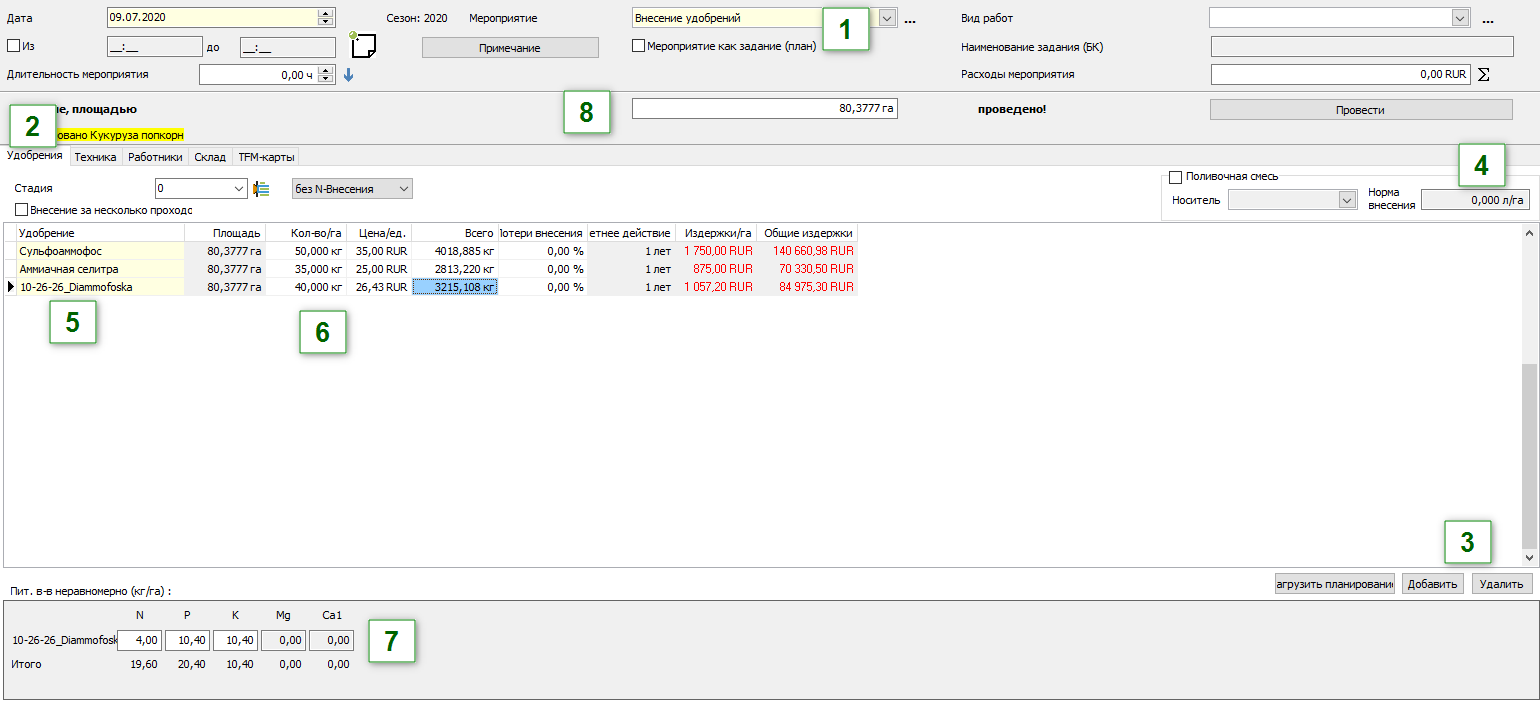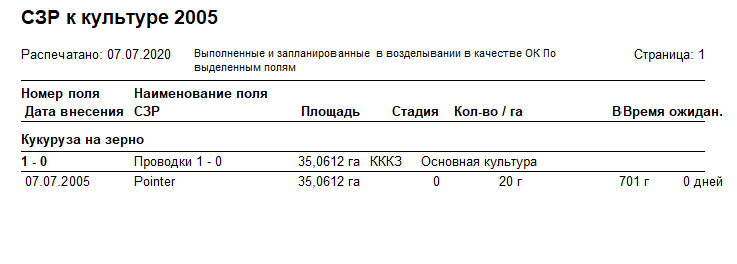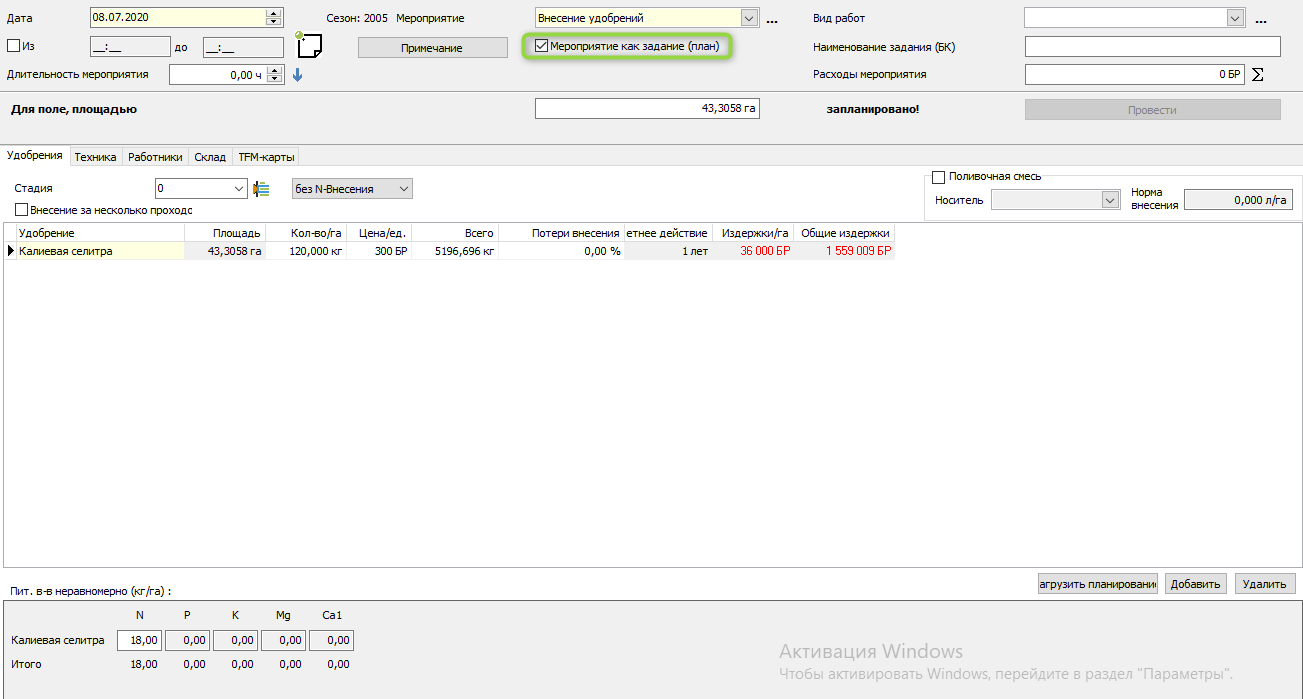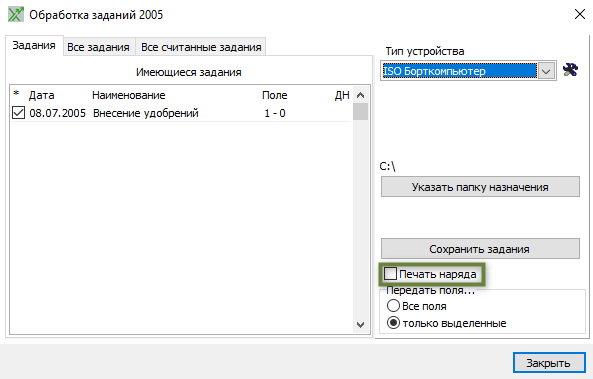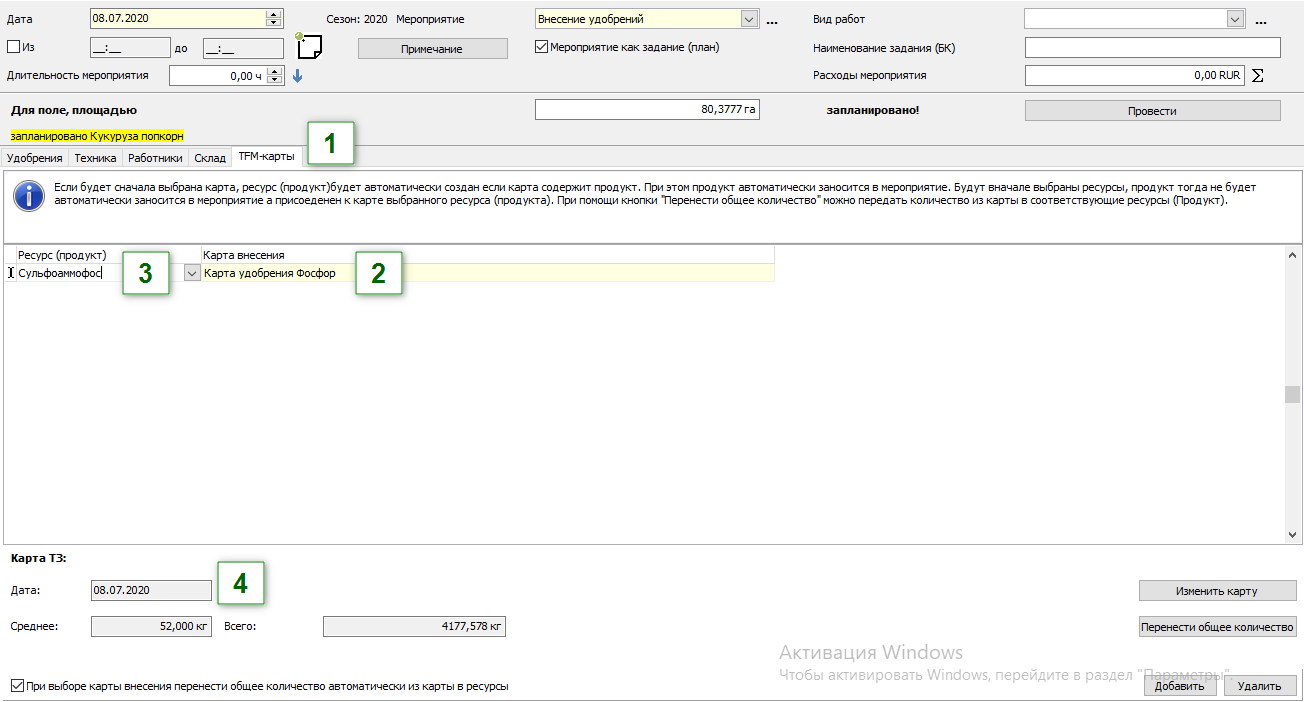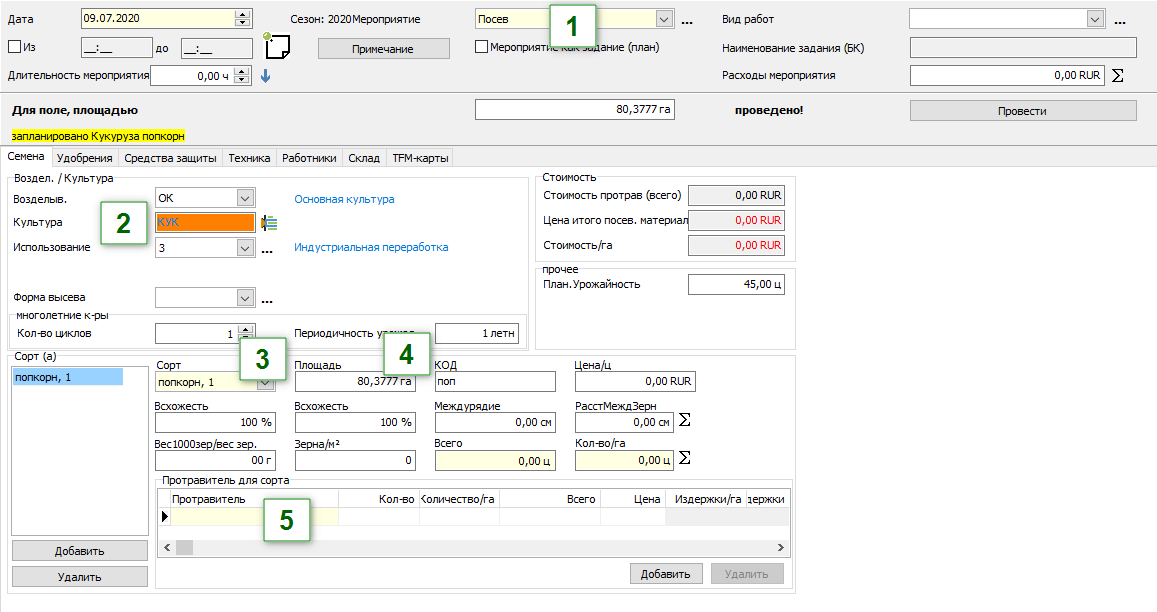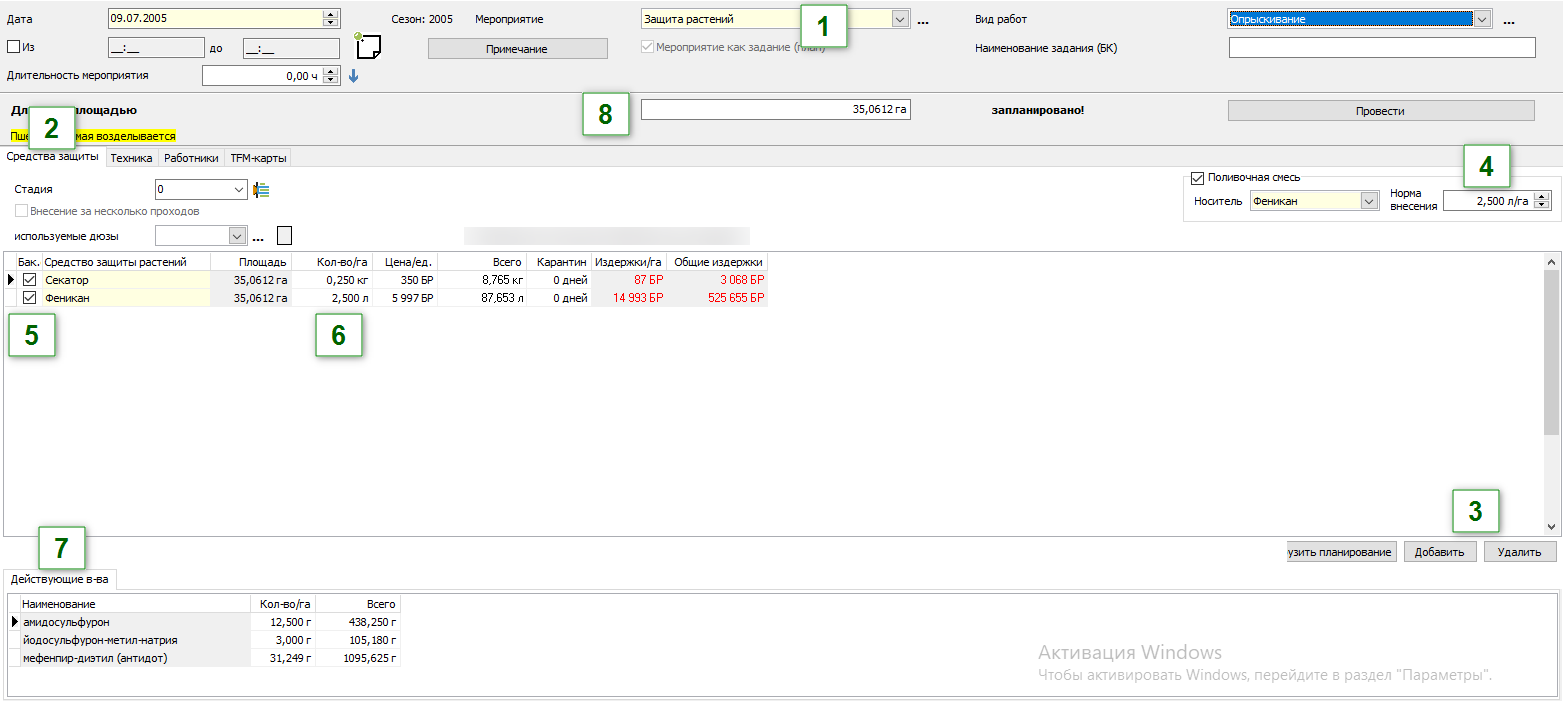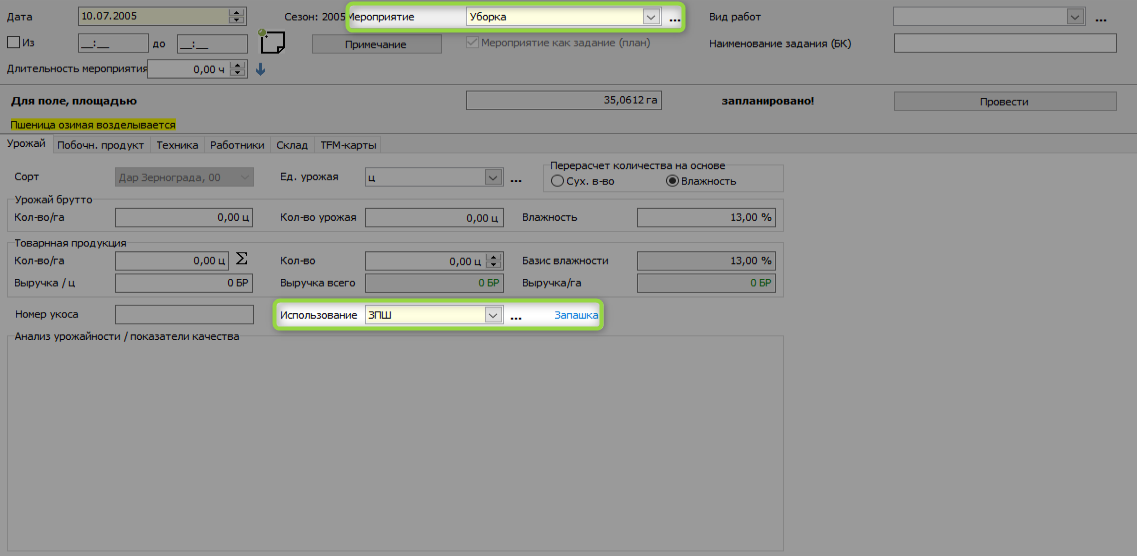Управление мероприятиями
Проведение мероприятий
Чтобы открыть окно мероприятий нажмите на символ на панели инструментов. В данном окне вы есть возможность провести нужную вам мероприятие.
Окно мероприятий состоит из следующих основных составляющих:
- Проведение мероприятия с точным временем и датой. Длительность можно перенести в частях мероприятия во вкладках Работники и Техника. Если к мероприятию привязано несколько работников или различная техника, тогда указывается длительность мероприятия этих записей. Если нужно разделить время мероприятия, тогда это должно быть сделано вручную для каждой записи.
- Мероприятие и вид работ
- Соответствующие вкладки для выбранной мероприятие
- Нажмите [Провести], чтобы завершить мероприятие.
Выберите поле на котором должна быть проведена ваше мероприятие. Мероприятию можно назначить также несколько полей, для этого выделите в обзоре нужные вам поля.
Примечание
Дата всегда должна быть в пределах установленного сезона для всех отмеченных полей!
Определение мероприятии и видов работ
Чтобы добавить или удалить вкладку для мероприятия, перейдите к настройкам мероприятий с помощью Троеточие.
- Выберите мероприятие, которое Вы хотите отредактировать. Вы также можете использовать соответствующие кнопки для создания новых или удаления существующих.
- Выберите вкладки, которые должны появляться в мероприятии.
Виды работ также можно добавить с помощью Троеточия. Они не влияют на мероприятие, но служат для справки и могут быть полезны при составлении отчетов.
Изменение мероприятий
Для того чтобы изменить мероприятия перейдите к подробностям полей на вкладке [Мероприятия] или откройте контекстное меню в обзоре полей правой кнопки мыши | проведенные мероприятия. Выберите мероприятия которое вы хотите изменить, затем щелкните правой кнопки мыши | Изменить. Откроется окно проведенной мероприятии. Измените данные мероприятия по своему усмотрению. Затем нажмите [Провести] чтобы заново сохранить мероприятие.
Если вы хотите сделать изменения для групповых мероприятий, они применяются для всех полей. Если изменения должны сделаны только для одного мероприятия, вычлените ее из групповых мероприятий нажав в контекстное меню правую кнопку мыши | Вычленить.
Провести по площадям
Провести по площадям с бортового компьютера
Если площадь обрабатываются машинами, которые записывают данные обрабатываемую площадь, нужно учитывать что площадь измеренная бортовым компьютером, редко приводит к фактической площади поля.
Так как площадь, измеренная бортовым компьютером, никогда не будет совпадать с площадью поля в NEXT Farming AG Office , программа не может однозначно определить, является ли это обработанная площадь поля.
В большинстве случаев обрабатывается вся площадь поля, но по причинам, описанным выше, оно не распознается как считанная площадь из бортового компьютера. В данном случае решение по выбору предоставляется пользователю.
В редакторе обмена в заголовке предлагается элемент выделения, в котором можно определить если в мероприятие речи идет о "обработке площади".
Значением по умолчанию является "ДА" для опции "Проводить по площади!" В этом случае площадь поля всегда принимается как обработанная площадь (обработано все поле), независимо от того, какая площадь была измерена борткомпьютером.
Если эта опция выключена, то в мероприятие будет проводится измеренная площадь с борткомпьютера.
Это состояние дополнительно выделяется цветом в редакторе обмена в сведений площади. Все площади, показанные зеленым цветом, уже проведены.
Кроме того, существует ограничение на то, чтобы площадь бортового компьютера (рабочая площадь) ни в коем случае не должна быть больше, чем площадь поля! Это ограничение распространяется по крайней мере, на площадь на которой вносится на пример удобрения или другие средства. Техника и работники могут обработать больше площади чем задано на поле.
Если обрабатываемая площадь превышает площадь поля, программа их автоматически корректирует чтобы они соответствовали, даже если не установлена опция "Проводить по площади!"
На этом примере показано как на поле (общая площадь) было внесено удобрения, даже если техника обработала больше площади чем задано.
Общая площадь с удобрением
Площадь обработанная машиной
Если площади должны быть обработаны тогда опция "Проводить по площади!" должна быть выключена. Затем они будут отображены в отчетах в столбце "Площадь".
В отчетах по хронологии поля будет показано площадь поля которая была обработано
То же самое поле в отчетов по использованию материалов.
То же самое поле в отчетов по СЗР к культуре.
Проведение мероприятий созданных вручную
Если же мероприятия создаются вручную, то они также могут выполняться только на площадях полей, но это относится только к единичным мероприятиям. При групповых проводках невозможно ввести площади отдельных полей, всегда применяется вся площадь поля.
Площади добавляются в зависимости от выбранного мероприятия.
Площади при посеве
Для этого есть два варианта:
- Размер поля указывается в строке Для поле, площадью х.хххх проведено!
- При посеве можно задать определенную площадь для одного сорта. Это особенно важно, если на одном поле будет посеяно несколько сортов.
Площади при удобрения или СЗР
Для этого есть два варианта:
- Размер поля указывается в строке Для поле, площадью х.хххх проведено!
- На вкладке "Удобрений или Средства защиты" активируется галочка "Внесение за несколько проходов", в том случае если на площадь поля будут внесены несколько средств.
Площади при уборки
Размер поля указывается в строке Для поле, площадью х.хххх проведено!
Задания с нарядом задание
Для того чтобы создать мероприятия с нарядом на задание, нужно будет установить соответствующую галочку Мероприятия как задание (план). Это происходит при создании какой либо мероприятия в соответствующую маску.
Для того чтобы распечатать наряд на задание, перейдите к проведенным мероприятиям в деталях полей и выберите необходимый наряд.Задания, которые еще не были переданы на бортовой компьютер, выделены красным цветом, а те, которые уже были переданы, зеленым.
Здесь у вас есть следующий выбор:
- Через контекстное меню правой кнопкой мыши | Печатать задания или
- С помощью кнопки [Наряд на задания].
Если задания записываются на бортовой компьютер, то наряды на задание могут быть распечатаны одновременно с помощью ассистента по обработки заданий.
Задания с картами внесения
Чтобы привязать карту внесения к заданию, например для бортовых компьютеров, выполните следующие действия:
- Перейдите на вкладку [TFM-карты] в маске мероприятий.
- Выберите карту внесения, которую вы хотите использовать в этом задании. Здесь будут доступны все карты внесения которые были созданы для этого поля. Если к данному полю была определена Карта-основа, то она отображается не под названием карты, а под названием Карта-основа.
- Выберите ресурс, который будет использоваться для карты внесения.
- В карту распределения вы можете просмотреть данные о карте внесения, которую вы используете.
Примечание
С помощью кнопки [Добавить] вы можете привязать мероприятию несколько карт внесения.
Групповые задания с картами основы для несколько полей
Задания с картами внесения, которые не являются картами-основы, могут быть созданы для каждого поля отдельно. Если вы хотите создать групповое задания для несколько полей в которых вы будете использовать карты- основы, приступайте к следующим действиям:
- Создайте карту внесения для необходимых полей.
- Выделите поля и откройте маску мероприятий.
- На вкладке [TFM-карты] выберите карту внесения как карта-основа.
- Вы также должны назначить ресурс. При групповой задании, ресурс является одинаковым для всех карт-основы.
Посев нескольких сортов и/или промежуточная культура соответственно подсев.
Проводка подсева и промежуточной культуры производится в принципе тем же способом.Они могут быть созданы только в севообороте. Затем программа во время самой проводки распознает, какие культуры должны или могут быть проведены, или они создаются непосредственно через проводку посева. Сведения о том, как создавать подсевы и промежуточные культуры в севообороте перед проводкой, вы найдете в подробно о полях. Если подсевы и промежуточные культуры должны быть созданы через мероприятие, тогда вы должны выбрать посев.
- Выберите мероприятие посев
- Опционально здесь можно проводить или создать основную культуру, промежуточную культуру или подсев. Если промежуточная культура не была создана в севообороте, тогда она начинается с датой посева. Задайте промежуточной культуре дату окончания. Выберите вид культуры для посева. Если планирование промежуточной и основной культуры уже было выполнено в севообороте, программа автоматически распознает по дате проводки, является ли это промежуточная или основная культура. Если планирование промежуточной и основной культуры уже было выполнено в севообороте, программа автоматически распознает по дате проводки, является ли это промежуточная или основная культура.
- Выберите сорт, который вы хотите посеять.
- Если на одном поле должны посеяны несколько сортов, тогда вы должны изменить площадь для каждого сорта.
- Также можно указать несколько протравителей для выбранного сорта.
Примечание
Есть только возможность возделывать культуру с несколькими сортами. Если вы хотите посеять несколько культур, тогда поле должно быть разделено.
Внесение удобрений с питательными веществами
Мероприятия по внесению удобрений создаются в маске проводки через вкладку [Удобрения], которая появляется по умолчанию в мероприятия Внесение удобрений. Однако вкладку [Удобрения] можно активировать и для других мероприятий.
- Выберите мероприятие посев, дополнительно вы можете выбрать вид работ для данного мероприятия.
- Появляется вкладка [Удобрения] где указывается средство и его количество.
- Кнопка [Добавить] используется для добавления дополнительных средств. Выбранные удобрения должны быть созданы в справочниках Справочники | Растениеводство | Удобрения. Для удобрения необходимо также ввести данные о содержании питательных веществ.
- Для жидких удобрений можно создать поливочные смеси. После определения носителя (это должно быть выбрано в списке средств) можно определить норму внесения для всей поливочной смеси.
- При активации [Поливочной смеси] можно определить, какие средства используются в смеси.
- Количества может быть введено как среднее количество/га или как общее количество.
- Ниже перечислены питательные вещества, которые будут внесены. В первой строке указываются количество питательных веществ для выбранного средство, а ниже указывается общее количество питательных веществ для всех средств. Вы также можете ввести значения питательных веществ для конкретного средства. После ввода значений питательных веществ, количество текущего удобрения изменяется в соответствии с питательными веществами. Щелкнув на заголовке питательного вещества, Вы можете переключаться на элементной и оксидной формой, введенное значение изменяется соответствующим образом.
- Если проводка производится только одно поле, то площадь на которую вносится удобрения, может быть изменена. Это невозможно для групповых проводок. При проведении более чем на одного поля всегда рассчитывается общая площадь.
Примечание
Если Вы находитесь в строке с выбранным средством, тогда вы можете получить доступ к справочникам этого средство нажав клавишу F2. Любые изменения внесенные в справочниках, передаются в проводку только после повторного выбора средства.
С помощью вкладки [Техника] можно документировать используемую технику и агрегаты. Если объем бочки машины/агрегата введено в справочниках, тогда в наряде на задание рассчитывается количество необходимых заполнений и оставшееся количество для последней заполнения.
Если в справочниках по удобрениям внесены данные по сроку действия, тогда для расчета используется указанный процент первого года.
Внесение за несколько проходов
При выборе функции Внесено за несколько проходов программа учитывает что удобрения будут внесены не как смесь, а раздельно. Эта функция не может быть выбрана для групповых проводок. При выборе данной функции, для каждого удобрения нужно выбрать соответствующую площадь, на которой оно будет внесено.
Показания и требования по защите растений
Мероприятия по защите растений проводятся в соответствующей маске на вкладку [Средства защиты], которая отображается по умолчанию при выборе мероприятии Защита растений
- Выберите мероприятие защита растений, дополнительно вы можете выбрать вид работ для данного мероприятия.
- Появляется вкладка [Средства защиты] где указывается средство и его количество.
- Кнопка [Добавить] используется для добавления дополнительных средств. Выбранные средства должны быть созданы в справочниках Справочники | Растениеводство | Защита растений. Для защиты растений необходимо также ввести данные о свойствах, действующие вещества и область применения.
- Для жидких средств защиты растений можно создать поливочные смеси. После определения носителя (это должно быть выбрано в списке средств) можно определить норму внесения для всей поливочной смеси.
- При активации [Поливочной смеси] можно определить, какие средства используются в смеси.
- Количества может быть введено как среднее количество/га или как общее количество.
- Внизу отображаются действующие вещества.
- Если проводка производится только одно поле, то площадь на которую вносится средства зашита растений, может быть изменена. Это невозможно для групповых проводок. При проведении более чем на одного поля всегда рассчитывается общая площадь.
Примечание
Если Вы находитесь в строке с выбранным средством, тогда вы можете получить доступ к справочникам этого средство нажав клавишу F2.
С помощью вкладки [Техника] можно документировать используемую технику и агрегаты. Если объем бочки машины/агрегата введено в справочниках, тогда в наряде на задание рассчитывается количество необходимых заполнений и оставшееся количество для последней заполнения.
Ведение основных данных
Для того чтобы изменить или добавить данные о средствах зашиты растений перейдите в Справочники - Средства защиты растений
Запашка
Если для основной культуре нужно зафиксировать запашку, необходимо указать в програму NEXT Farming AG Office предыдущую основную культуру в качестве промежуточной культуры.
Если запашка затрагивает только часть поля, то его следует предварительно разделить, так как на одном поле может находиться только одна основная культура.
Запашка выполняется в программе NEXT Farming AG Office следующим образом:
- Прежде всего, необходимо провести уборку для данного поля (в день запашки).
- В этой уборке нужно будет указать использование как запашку. Обычно указывается урожайность 0 дц/га.
- На вопрос об окончании сезона необходимо ответить [Да] (сезон для предыдущей основной культуры закончился).
- Затем перейдите в поле [Подробно о полях] и выберите вкладку [Севооборот].
- Для того чтобы создать новую культуру зайдите в контекстное меню правой кнопкой мыши | Добавить | Последующая запись.
- Выберите созданную вами запись, затем переходите в контекстное меню правой кнопкой мыши | Севооборот | Пояснить запись севооборота основной культуры.
Групповая проводка
Групповая проводка - это проводка нескольких полей с одинаковой мероприятием и с одинаковыми ресурсами. Групповая проводка посева и уборки предполагает возделывание одних и тех же культур и сортов.
Групповые проводки отображаются в подробности о полях в столбце Вид. Для групповой проводки все поля выделены в обзоре полей, их можно будет выбрать с помощью функции Выделить.
В маску мероприятий отображается общая площадь всех выделенных полей.
Примечаиние
При групповой проводки невозможно провести части площадей для отдельных полей.